极品飞车9怎么调中文?极品飞车9是极品飞车系列第九部作品,这款游戏采用十分震撼的游戏画面,为大家带来真实的赛车世界,这款游戏玩法十分精彩热血,游戏里有超多炫酷的豪车可以体验,这款游戏是美国公司开发的,初始界面是英文的,不少玩家想知道这款游戏该怎么设置成中文界面。接下来小编就给大家带来极品飞车9中文设置方法,希望能够帮到大家。

极品飞车9中文设置方法
1.使用键盘WIN R键,打开运行。
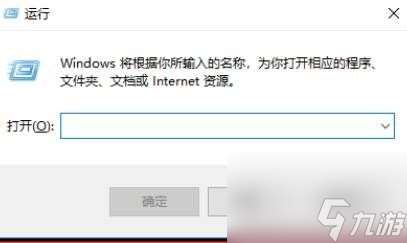
2.输入regedit,点击确定。
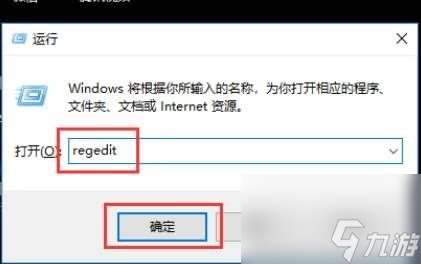
3.点击HKEY LOCAL MACHINE,将其展开。
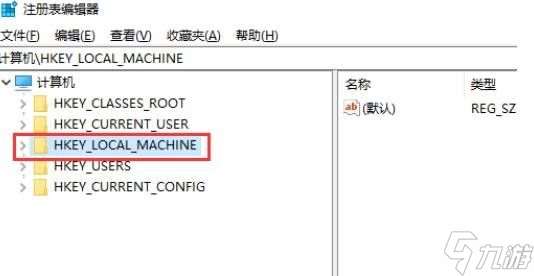
4.点击SOFTWARE,将其展开。
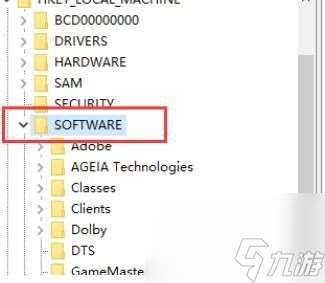
5.点击EAGAMS,如图所示。
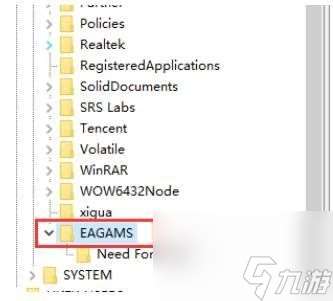
6.双击右侧窗口的]Language注册表。
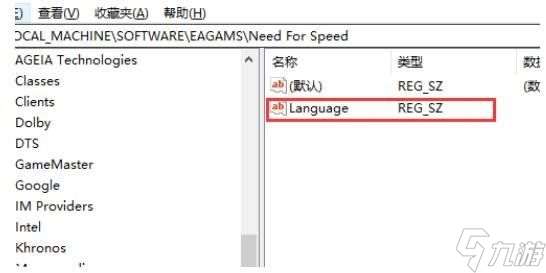
7.将数值数据内改为Chinese(Traditiona),点击确定即可。再次打开游戏,游戏就变成中文版了。
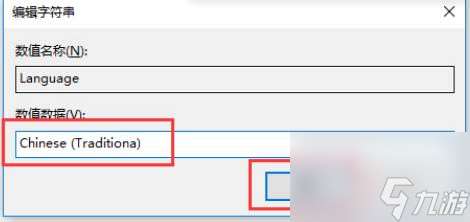
以上就是极品飞车9怎么调中文-中文设置方法的全部内容啦,感兴趣的玩家不要错过了,想了解更多精彩内容,敬请关注九游!
标签: 极品飞车9怎么调中文 极品飞车9中文设置方法































